Fala pessoal tudo bem com vcs.
Em novembro de 2022, postei um conteúdo sobre avaliação do SQL para Azure Arc.
Veja aqui o post – Configurar a avaliação do SQL | SQL Server habilitado para Azure Arc
Recentemente a Microsoft alterou de Environment Health para Best pratices assessment, veremos neste post, como habilitar (reconfigurar) este recurso.
A avaliação de práticas recomendadas está disponível apenas para SQL Server(s) com Software Assurance ou com cobrança pré-paga do Azure. Atualize o tipo de licença apropriadamente.
Então vamos lá.
1 – Vamos acessar o Azure Arc, clicar em SQL Servers e acessar nosso servidor gerenciado pelo Azure Arc.
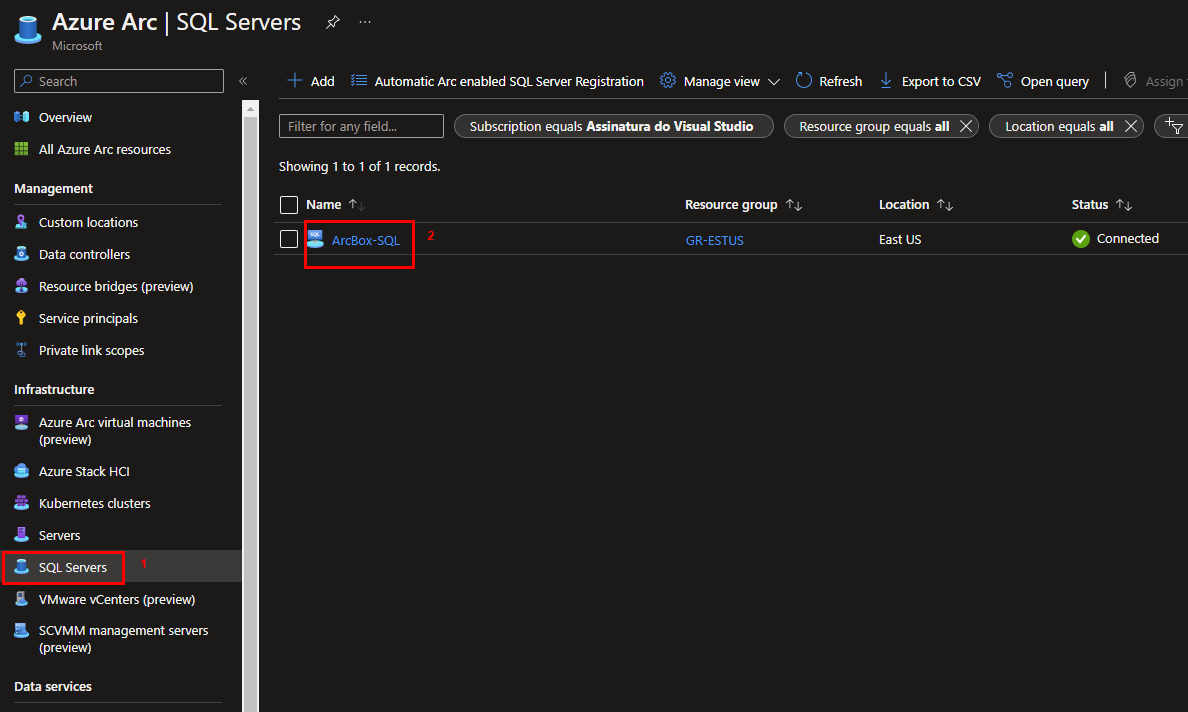
2 – Ao acessar, veremos a notificação solicitando a reconfiguração do (SQL BPA).
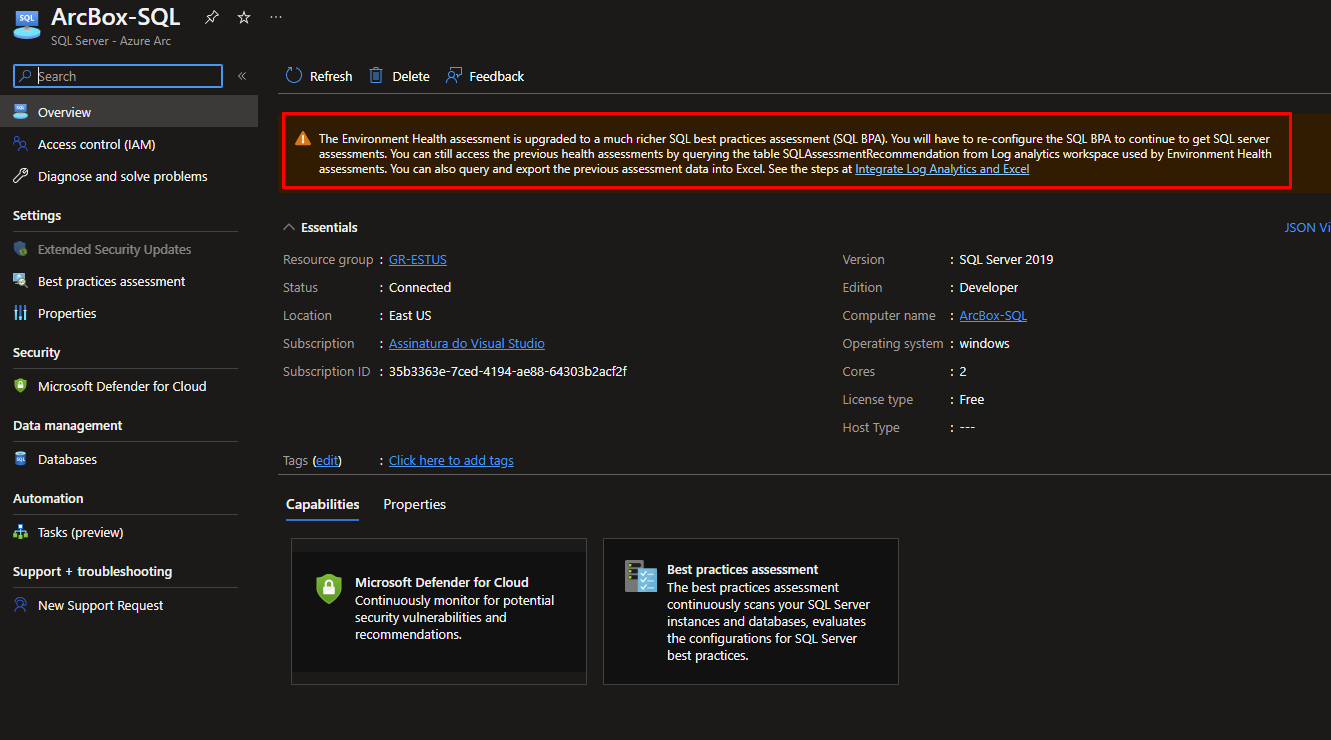
3 – Agora em Settings, clicaremos em Best pratices assessment, selecionar nosso workspace e clicar em Enable assessment.
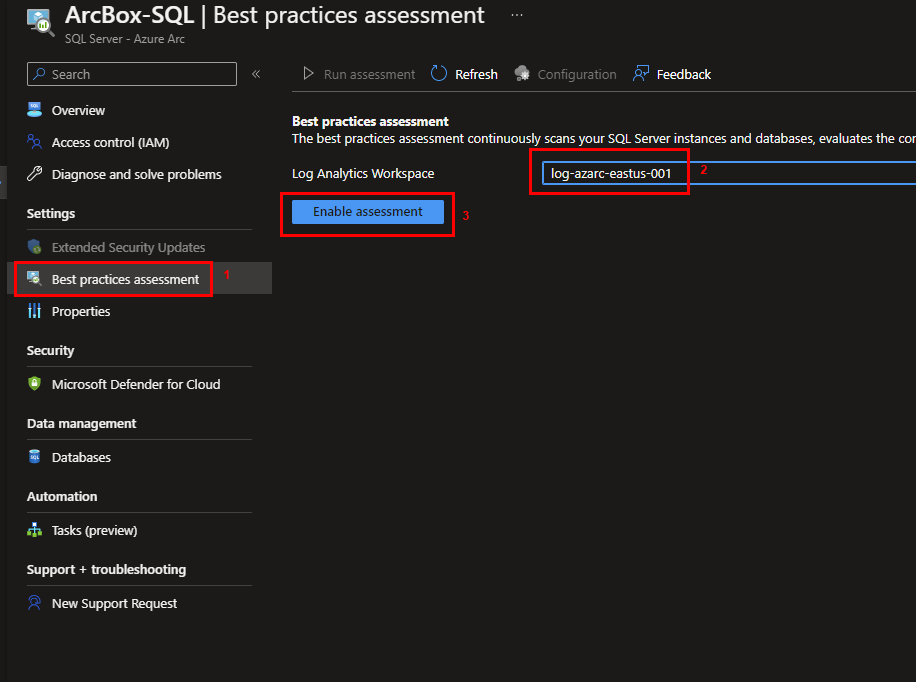
4 – Aguarde o processo de implantação.
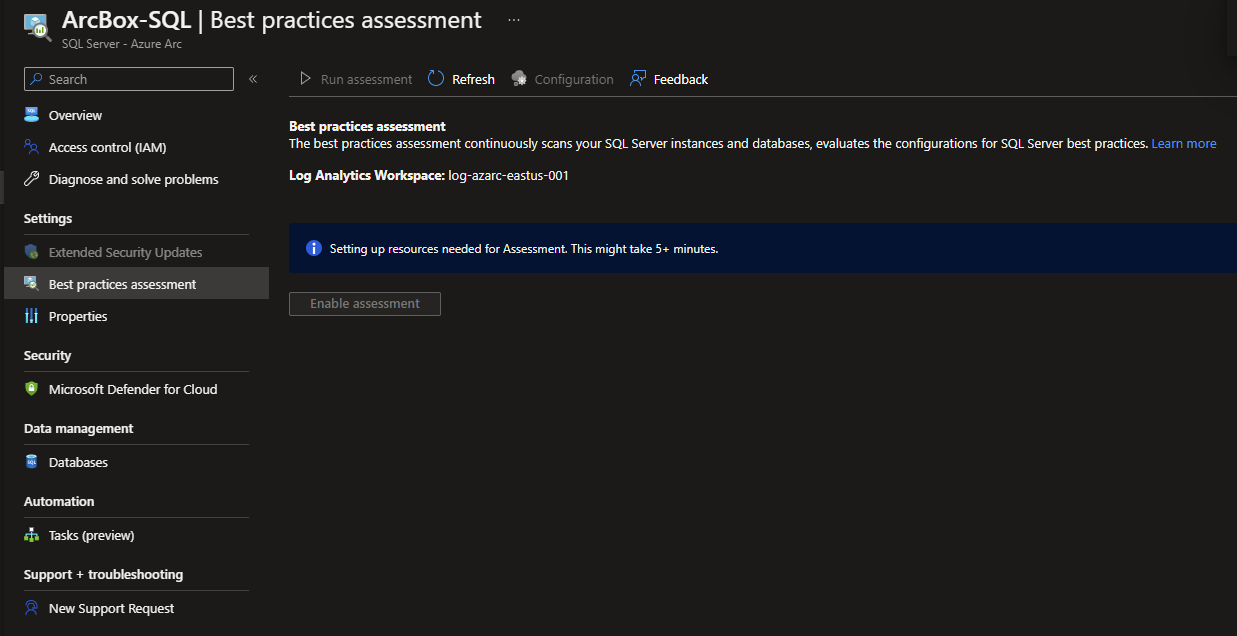
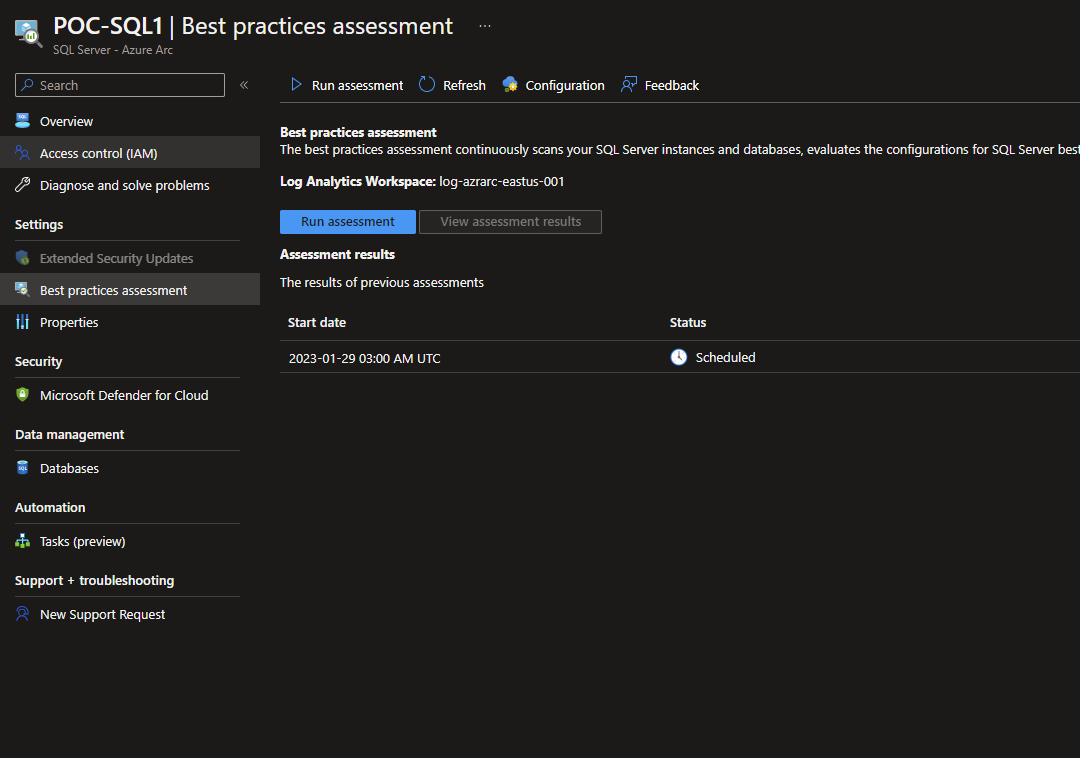
5 – Agora precisamos ajustar o schedule do assessment, para ajustar clique em Configuration, e defina as configurações conforme necessidade.
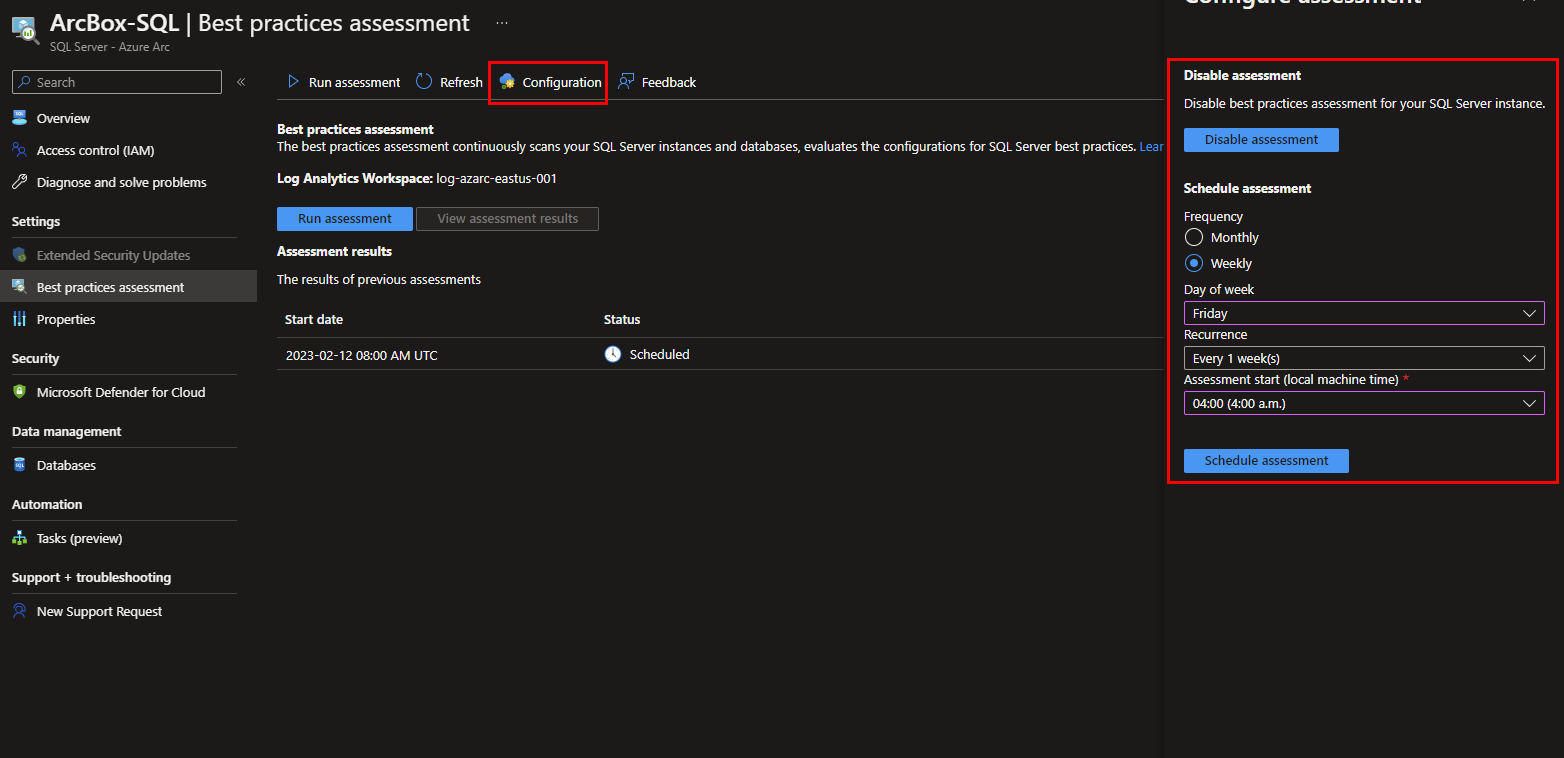
6 – Depois dos passos acima, devemos aguardar a avaliação onde o botão View assessment results estará disponível.
7 – Acessando o View assessment results, “clique no botão”.
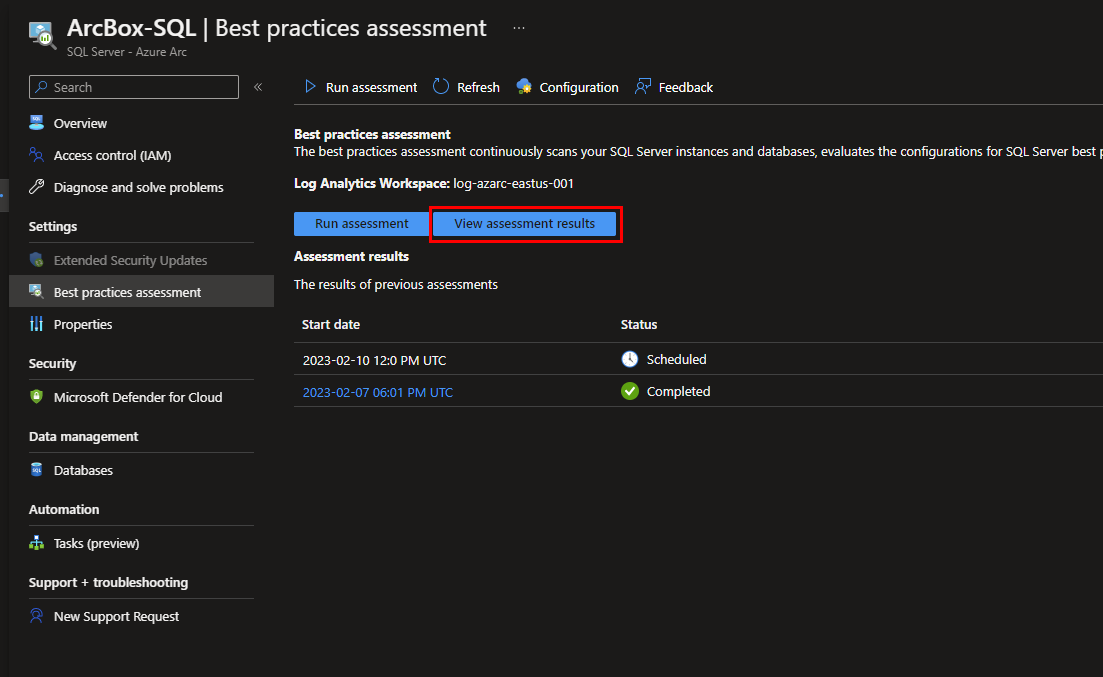
2 – Selecione a data do assessment em collected at, para carregar os dados.
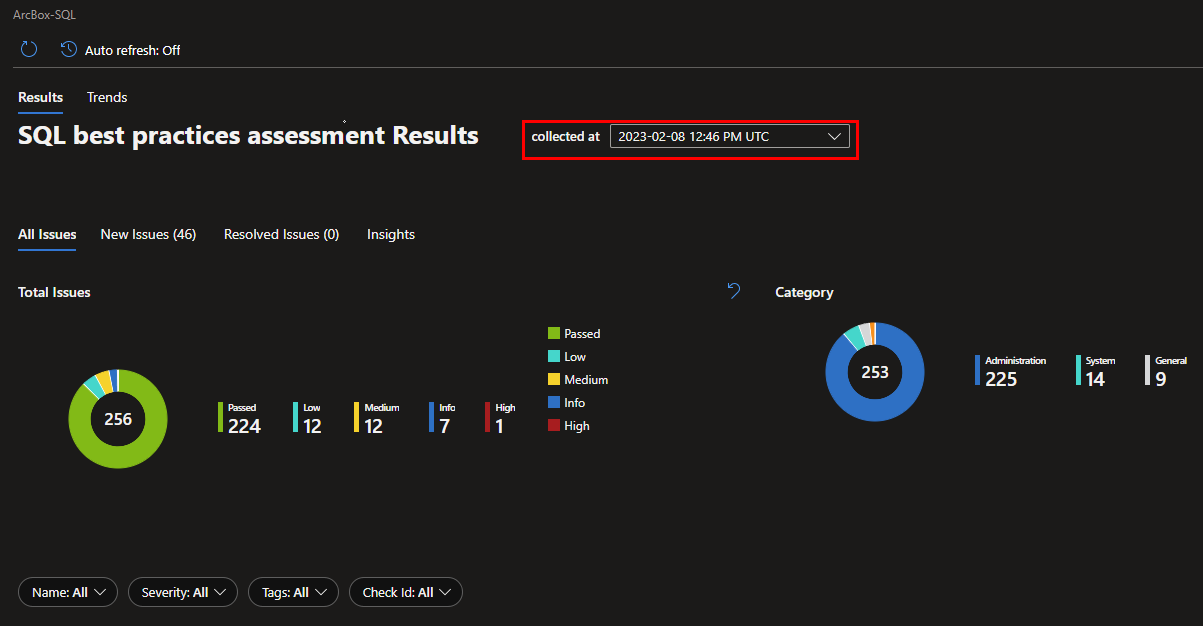
Resultado do assessment.
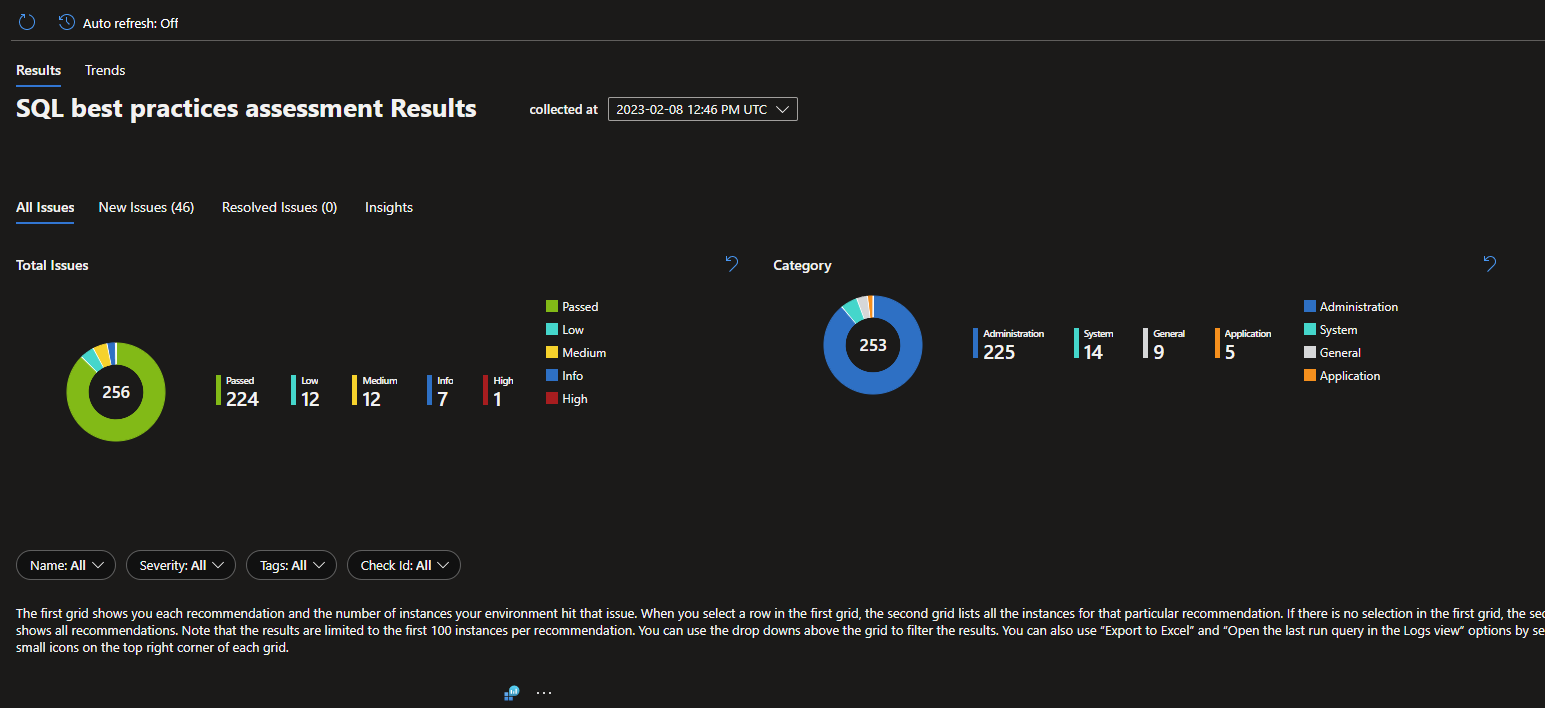
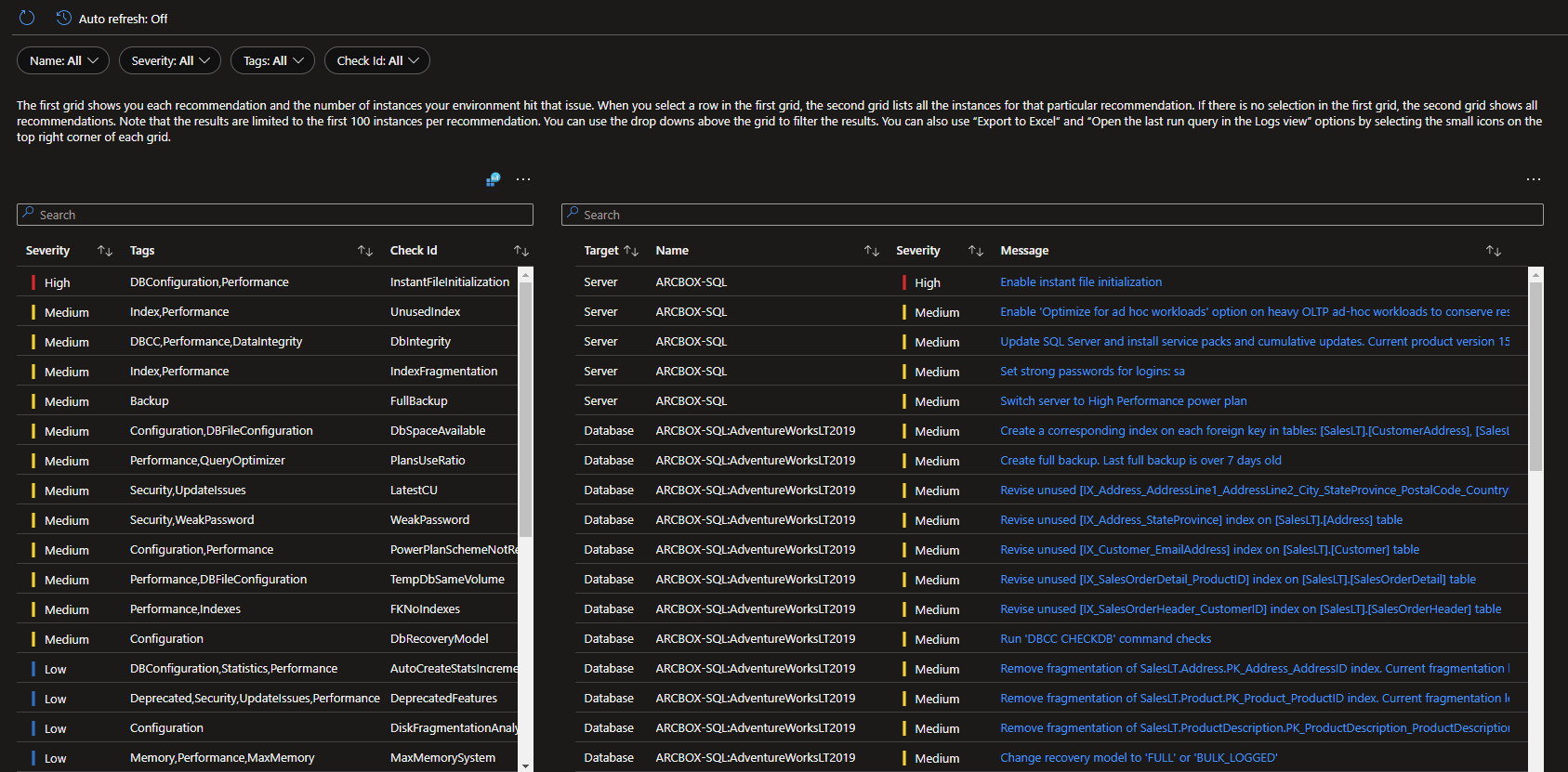
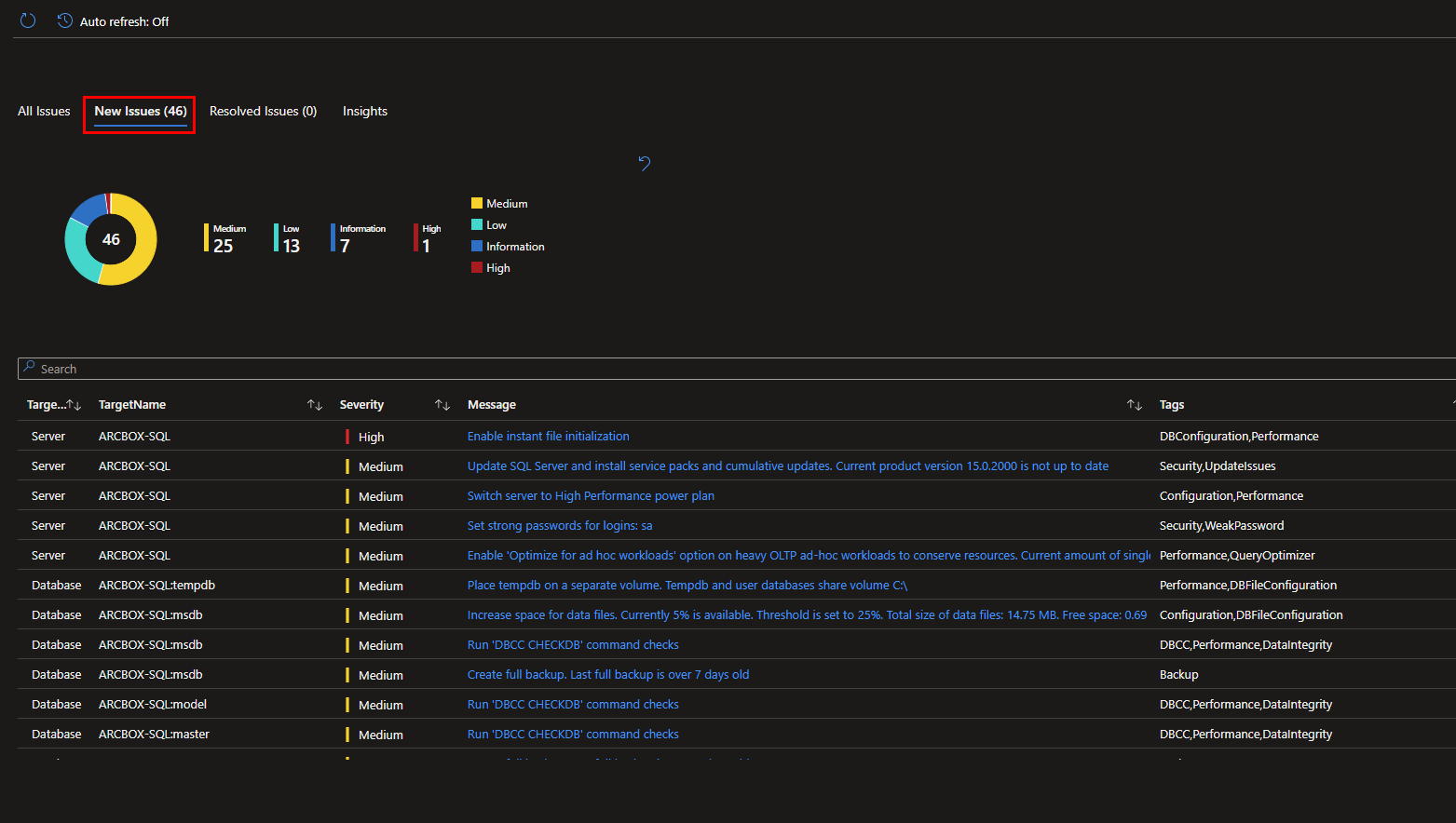
Observações
Caso tenha configurado o assessment antes desta atualização, você verá quando acessar “Best practices assessment” a tela com a mensagem: A avaliação de práticas recomendadas está disponível apenas para SQL Server(s) com Software Assurance ou com cobrança pré-paga do Azure. Atualize o tipo de licença apropriadamente.
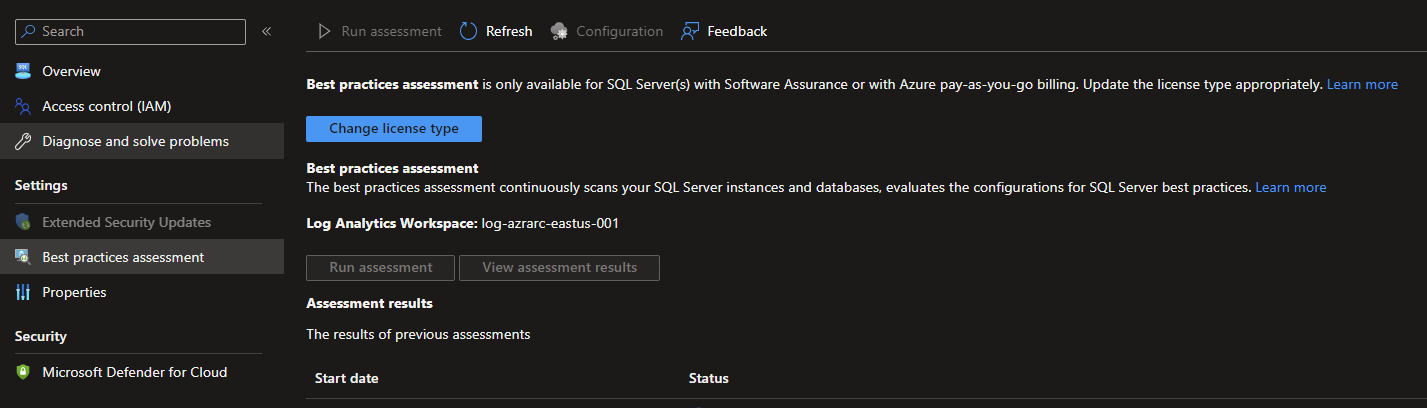
Conclusão
Neste tutorial aprendemos como reconfigurar / configurar o Best pratices assessment do SQL Server habilitado para o Azure Arc.
Documentação oficial sobre SQL para Azure Arc.

Seja o primeiro a comentar em "Configurar uma avaliação de práticas recomendadas | SQL Server habilitado para o Azure Arc"